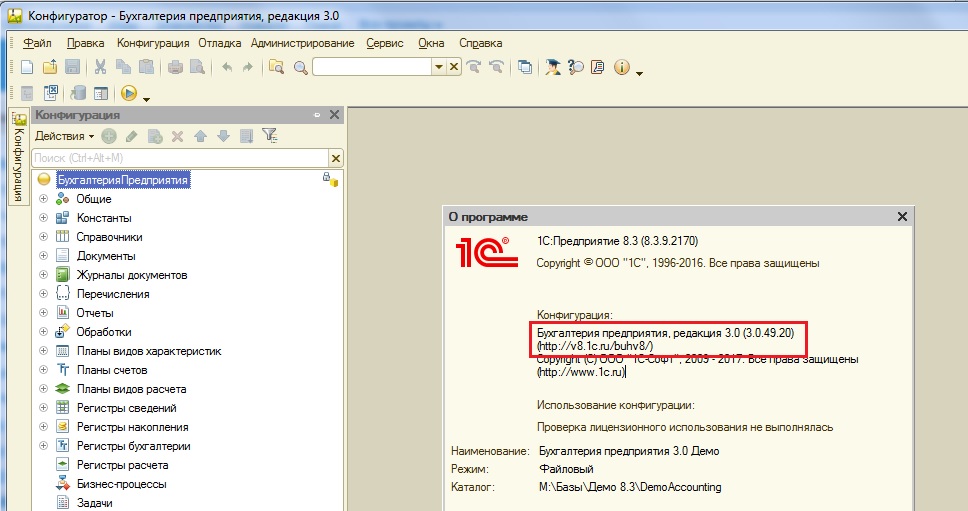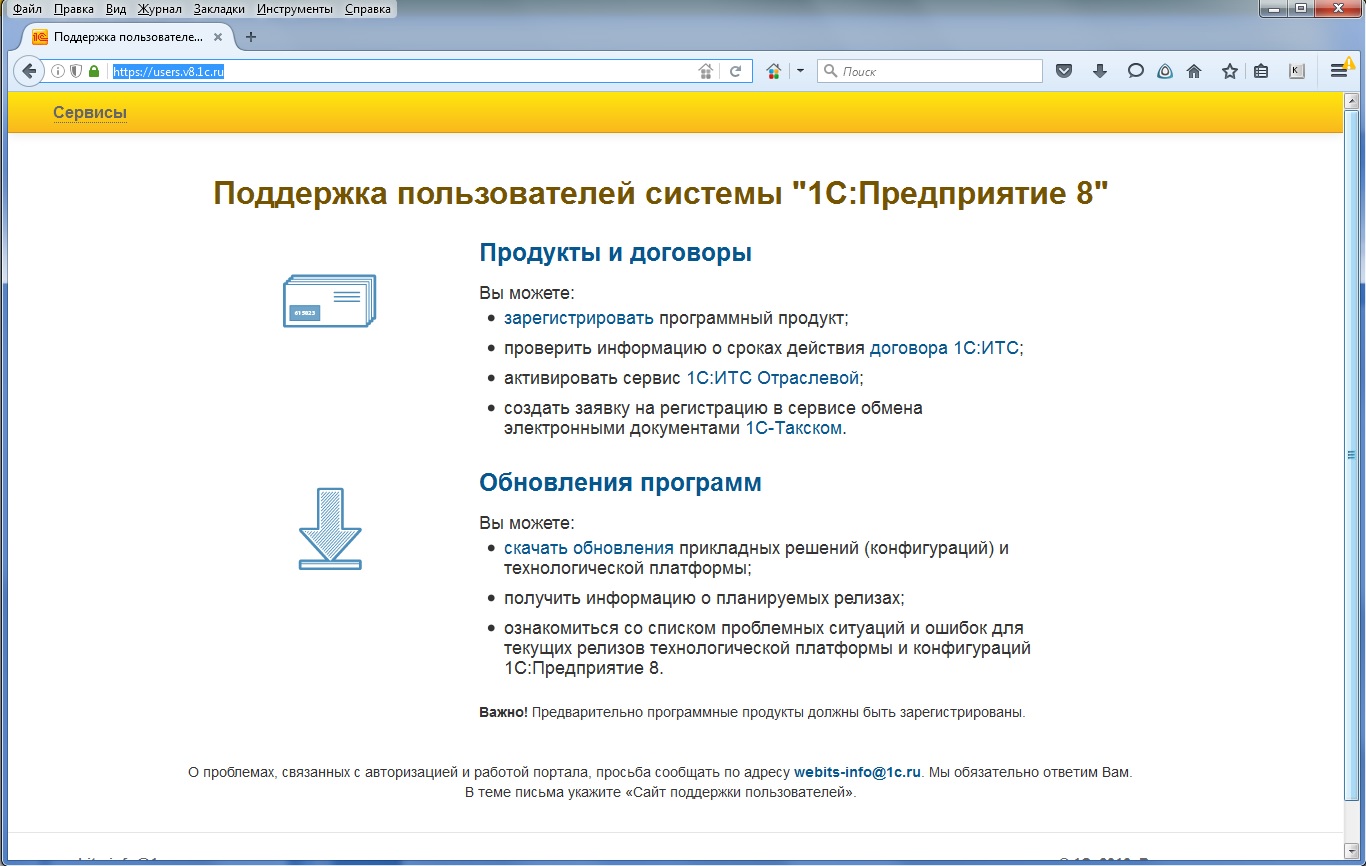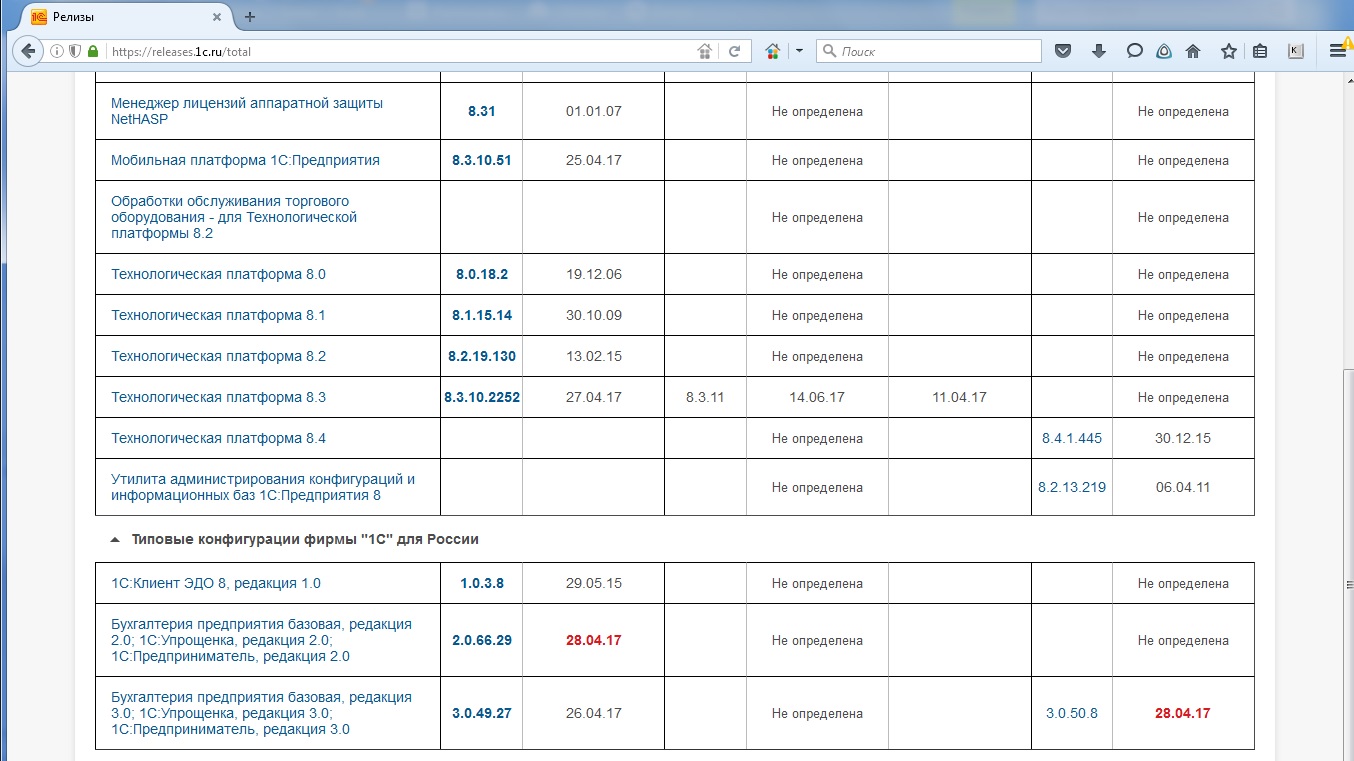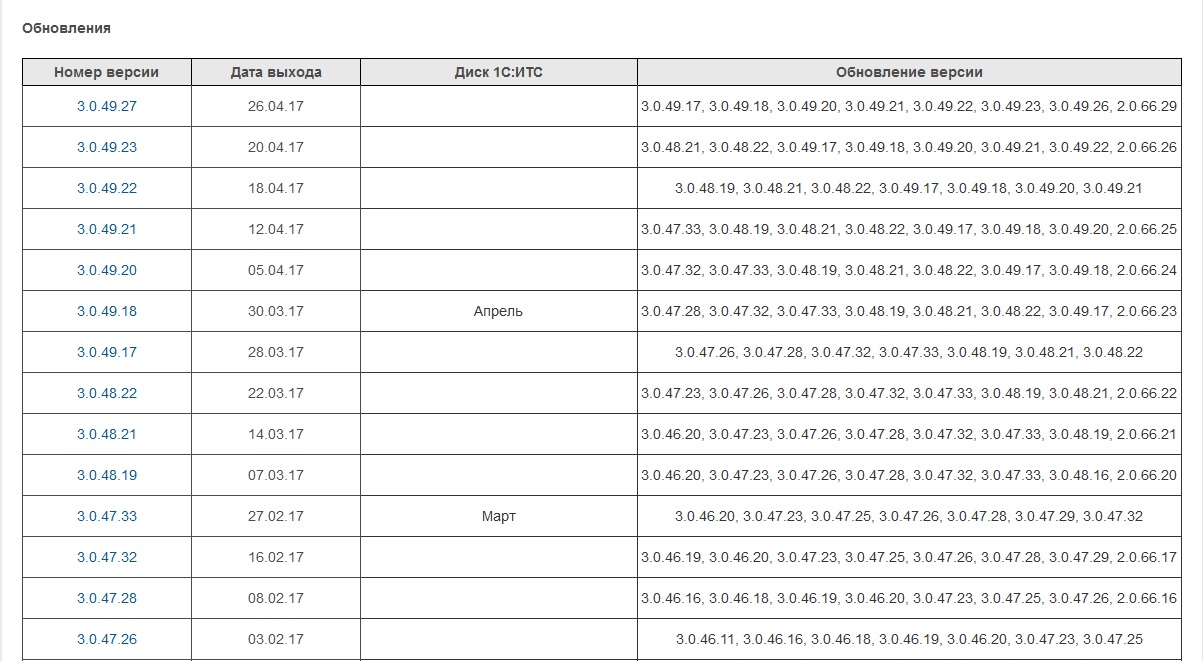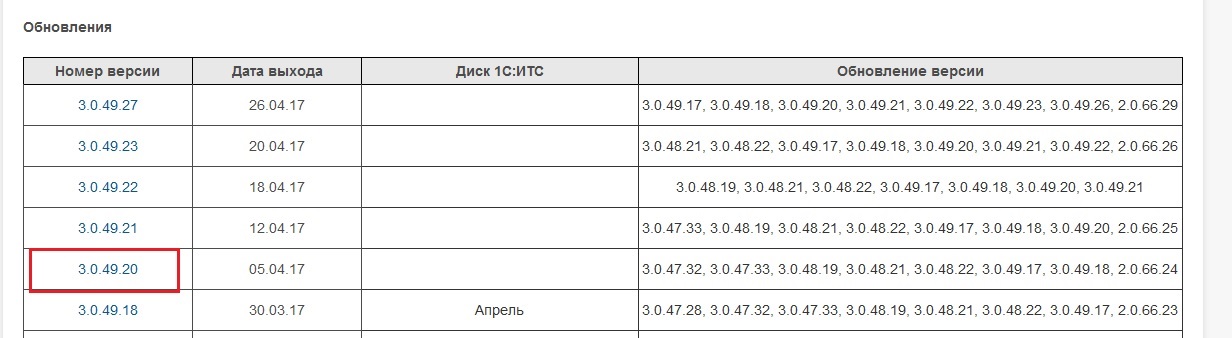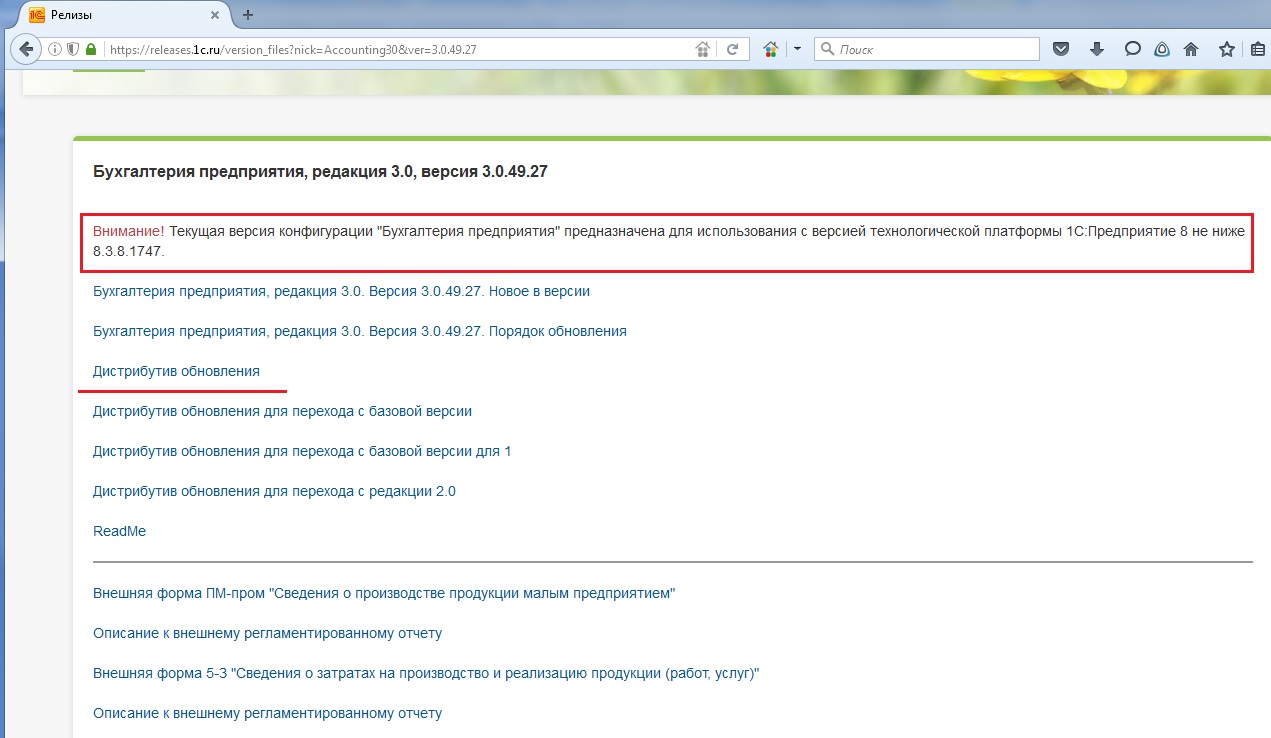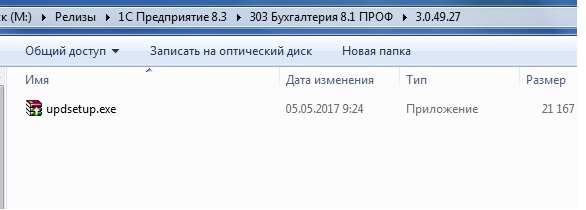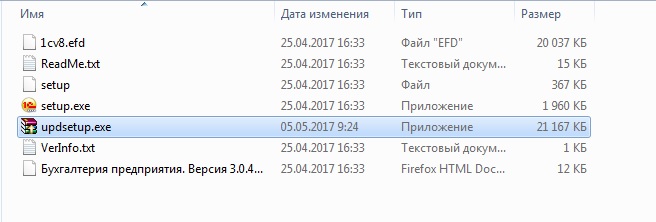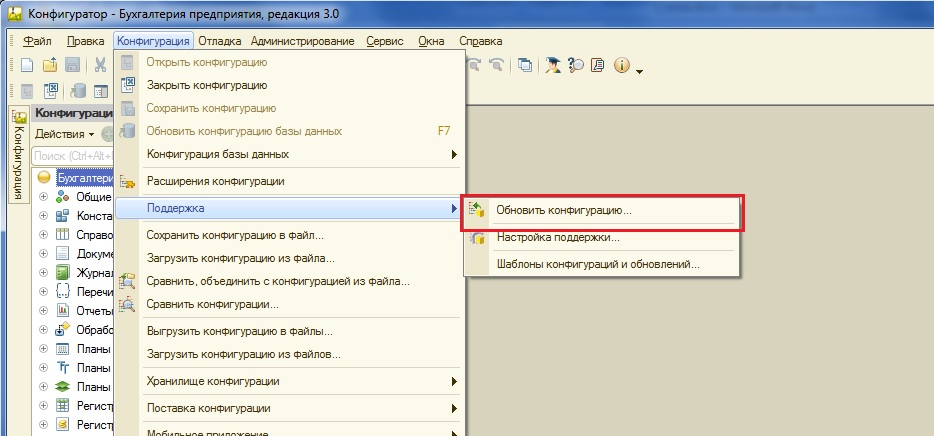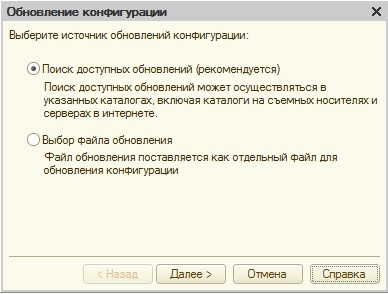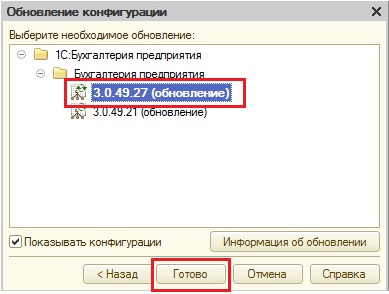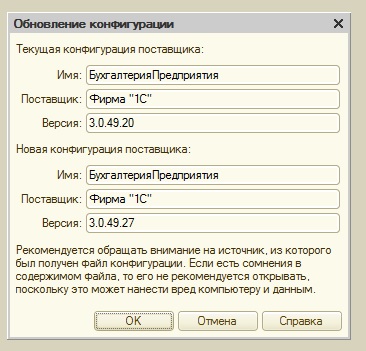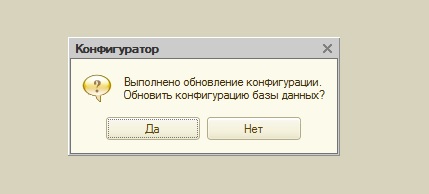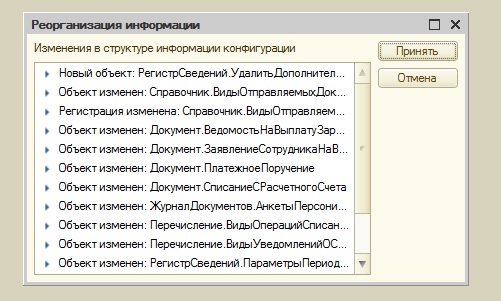Обновление конфигурации что это такое
ПРО ОБНОВЛЕНИЕ 1С
В этой статье рассмотрим, что такое платформа 1с, что такое конфигурация, как и что нужно обновлять. Где брать обновления. Какие есть тонкости установки.
Здравствуйте, Уважаемые читатели!
В этой статье рассмотрим, что такое платформа 1с, что такое конфигурация, как и что нужно обновлять.
Мне очень часто приходится сталкиваться с такой задачей как обновление 1С. Сразу скажу, что обновление 1С должно включать в себя два пункта, а именно:
1. Обновление платформы;
2. И обновление конфигурации 1С;
Обновление платформы
Обновление платформы здесь выведено первым пунктом умышленно, так как эта задача является более приоритетной по сравнению с обновлением конфигурации, то есть перед тем как обновлять конфу, нужно сначала обновить платформу 1С ПРЕДПРИЯТИЕ.
Давайте разберемся по порядку, что есть что…
Многие бухгалтера говорят мне, что обновляют сами «программу», я в свою очередь понимаю, что они обновляли конфигурацию через «автоматическое обновление», но в целях подстраховки спрашиваю, что обновляли они конфигурацию или платформу.
В ответ бухгалтер начинает сомневаться. Так давайте же разберемся, что значит обновить платформу и обновить конфигурацию.
Если говорить «простым языком», то платформа – это механизм или основа, на чем в дальнейшем работает конфигурация. Чтобы не ошибиться, можно посмотреть в любой конфигурации «о программе», где Вы увидите релиз где начинается с цифры «8» – это платформа.
А чуть ниже версия Вашей конфигурации.
Обновление конфигурации
Вуаля! Программа начала процесс обновления. Хочу заметить, не все конфигурации обновляются автоматически, например конфигурации Камина, так там лучше обновляться в ручную. Так давайте же рассмотрим ручной процесс обновления.
Открываем 1С в режиме «Конфигуратора».
Для начала необходимо сделать архивную копию базы, для этого в верхнем меню выбираем «Администрирование» и нажимаем «выгрузить информационную базу». Архивную копию делать нужно обязательно, как показывает опыт, именно в момент обновления конфигурации могут выключить свет )), или еще какая беда с компьютером случится. Это в большинстве случаев приводит в полному разрушению базы. Какие потом начинаются проблемы, думаю каждый понимает.
Далее скачиваем дистрибутив с обновлением конфигурации (users.v8.1c.ru).
Появилось окно, в котором Вы можете выбрать, как Вам лучше указать дистрибутив с обновлением. Можно выбрать автоматически, но при этом нужно выбрать путь, где в дальнейшем будут храниться Ваши распакованные дистрибутивы, или же в ручную выбрать файл с расширением *cfu. После того, как мы выбрали наше предполагаемое обновление, жмем далее до конца. Но что же?!
Обновление не проходит. Выдается какой-то непонятный список с версиями! Дело в том, что существует такое понятие, как «последовательность релизов», т.е. Вы не можете обновиться перепрыгнув, например, сразу на последний релиз, но опять же, смотря какая конфигурация.
Посмотреть список релизов, на который Вы можете перейти так же есть на сайте users.v8.1c.ru. Давайте вернемся к обновлению.
Допустим, мы выбрали правильный релиз, на который нам можно перейти. Процесс обновления пошел, программа ждет наших подтверждений отвечаем везде положительно. Обновление прошло!
Сейчас нужно запустить 1С в обычном режиме, чтобы выполнился последний шаг обновления и на этом задачу можно считать выполненной.
Тоже на мой взгляд не очень сложно.
Благодарю за внимание!
Если ваша конфигурация ранее дорабатывалась, то в результате автоматического обновления все доработки могут удалиться без возможности восстановления.
В таких случаях лучше обратиться за помощью к специалисту и не рисковать. Каждый должен заниматься своим делом.
Обновление 1С
Одной из важных проблем корректной работы 1С, торгового оборудования, онлайн-касс, обменов между разными системами является наличие обновления 1С. Зачастую мы сталкиваемся, с проблемами корректности учета или отказа торгового оборудования именно тогда, когда давно не обновлялись программы 1С.
Зачем надо обновлять 1С?
При работе с программой 1С Предприятие или иными продуктами, созданными на той же платформе, требуется регулярно выполнять обновление. Необходимость регулярного процесса обновления программы продиктована постоянно изменяющимися данными, вновь появляющимися нормативами в законодательстве, новыми формами отчета. Также обновленные версии позволяют качественно изменять интерфейс программы, расширять его функционал и прочее.
В статье подробно рассмотрена инструкция, как на примере 1С: Бухгалтерия 8 выполнить обновление конфигурации 3.0, если есть Интернет-поддержка. Описаны два варианта процесса обновления программы: ручной и автоматический. Важно отметить, что подобный алгоритм действий будет актуален для любых типовых конфигураций программы 1С, в том числе, ЗУП, УТ.
Хотим предупредить, что обновление 1С возможно только при наличии действующего договора ИТС, приближается время формирования отчетности, поэтому проверить подписку ИТС и продлить обслуживание вы можете у наших специалистов по телефонам здесь.
Переходя к инструкции по выполнению обновлений, следует сделать акцент на некоторых важных моментах:
Обновление 1С при наличии договора ИТС
Обычно обновление 1С осуществляет наш специалист, вы звоните в наш офис, договариваетесь о времени, когда вам будет удобно. Наш специалист приедет к вам в офис или подключится удаленно, обновит 1С, установит нужные вам сервисы, покажет какие изменения появились.
Последние релизы 1С можно посмотреть здесь.
Самостоятельное обновление типовой конфигурации 1С
Остались вопросы? Закажите обновление 1С у специалистов Первого Бита.
Программирование в 1С для всех
Очень часто различные сторонние специалисты, не связанные с 1С профессионально (системные администраторы, бухгалтера и т.п.), спрашивают у меня советов по поводу обновления конфигураций 1С. «Как обновить конфигурацию 1С», «Как обновить 1С через конфигуратор» — задают они все один и тот же вопрос на разный лад. Поэтому я решил написать эту статью, чтобы не объяснять каждый раз одно и тоже, а отсылать их всех к ней =)
Большинство современных конфигураций поддерживают автоматическое обновление базы 1С через интернет напрямую из пользовательского режима. Это удобно, но имеет ряд ограничений. Самое основное ограничение это интернет. Во-первых, он должен быть, во-вторых, он должен быть достаточно скоростным. Не всегда бывает так. К тому же очень часто, пользователи забывают или ленятся обновлять конфигурации, и скапливается много пропущенных релизов. Как следствие, обновление их через интернет может занять много времени.
Эта статья будет посвящена тому, как обновлять конфигурации самостоятельно «вручную».
Скачиваем обновления 1С
Допустим, у Вас есть конфигурация 1С: Бухгалтерия предприятия 3.0, со следующим текущим релизом
Нам нужно обновить её до последнего релиза.
Для этого нужно зайти на сайт https://users.v8.1c.ru/, который является официальным сайтом 1С, где содержаться обновления конфигураций, и нажать на гиперссылку «скачать обновления»
После этого, Вы вводите свой логин и пароль, который был создан при регистрации Вашего программного продукта.
И если у Вас все в порядке с подпиской ИТС и регистрацией (для владельцев базовой версии подписка ИТС не нужна), то откроется окно на подобии вот этого:
Где Вы находите свою конфигурацию и нажимаете соответствующую гиперссылку. Выйдет таблица, где будут все обновления конфигурации до самого последнего релиза.
Текущий релиз нашей конфигурации 3.0.49.20 (см. первую картинку). Вот он в списке пятый сверху.
Т.е. мы уже пропустили 4-е релиза: 3.0.49.21, 3.0.49.22, 3.0.49.23, 3.0.49.27.
Наиболее горячие головы кинутся качать все эти релизы и обновлять их шаг за шагом. Но мы люди ленивые, поэтому посмотрим на крайне правую колонку, в которой указано, какие версии можно обновить релизом из крайне левой колонки. Как видите, их очень много, и если мы поищем наш текущий релиз в крайне правой колонке, то увидим, что он есть для всех обновлений.
Т.е. нам не нужно качать все релизы, а достаточно скачать самый последний, и наша текущая конфигурация вполне нормально на него обновиться.
После того как мы «провалимся» в ссылку релиза, будет окно с ссылками на дистрибутивы обновлений.
Заметьте, очень часто в этом окне указывается релиз платформы, с которым Ваша обновленная конфигурация будет стабильно работать. Если релиз Вашей платформы старее этого релиза, то необходимо её обновить.
Скачивайте нужный дистрибутив на Ваш жесткий диск.
Этот дистрибутив будет в виде самораспаковывающегося архива
Устанавливаем шаблон обновления 1С
Распаковывайте его, и у Вас в каталоге появится список файлов, среди которых нас интересует только один файл setup.exe
После его запуска появится окно установки шаблона обновления.
В этом окне Вам в принципе ни чего менять не надо, нажимаете кнопку «Далее» и устанавливаете шаблон обновления.
Более подробно про принципы хранения шаблонов обновления конфигураций читайте в статье:
Шаблоны конфигураций и обновлений.
Обновление конфигурации 1С
После установки шаблона, Вам нужно открыть конфигуратор 1С и зайти в обновлении конфигурации по следующему пути: Меню – Конфигурация – Поддержка – Обновить конфигурацию.
Обязательно перед обновлением сохраните базу!
Видео-урок о сохранении файловых баз 1С
Появится окно обновления конфигурации, где Вам следует нажимать все «Далее», пока Вы не достигните самого конца.
Если Вы все сделали правильно, то в этом списке обновлений появится номер Вашего релиза, который Вы скачали с сайта https://users.v8.1c.ru/.
Выделите его мышкой, и кнопка «Готово» станет активной
Смело нажимаем эту кнопку, после чего Выйдет информация об обновлении
Нажимаем кнопку «Продолжить обновление». И через какое-то время появится окно, где будет показан Ваш текущий релиз и релиз, на который обновится Ваша конфигурация.
Если Вы увидели это окно, то значить все сделано правильно, и Вы скачали нужный релиз, на который можно обновить Вашу конфигурацию. Нажимаете «ОК» и наслаждаетесь обновлением.
В какой-то момент выйдет окно, где будет предложено обновить конфигурацию базы данных.
Соглашаемся.
В окне, где будет информация об реорганизации данных, нажимаем кнопку «Принять».
С конфигуратором все! Ваша конфигурация обновилась, и для полного завершения обновления необходимо запустить 1С: Предприятие. Можно это сделать через отладку, а можно просто закрыв конфигуратор и запустив отдельным сеансом 1С: Предприятие в пользовательском режиме.
В пользовательском режиме Вам нужно будет подтвердить легальность обновления (для владельцев ПРОФ версий),после подтверждения произойдет до обновление базы данных.
Если все пройдёт хорошо, и ни каких ошибок не возникнет в процессе обновления базы, то у Вас будет конфигурация 1С с новым релизом.
Если Вы пропустили много релизов, то можно попробовать обновить конфигурацию 1С при помощи cf-файла. Как это сделать читайте в моей статье:
Другие статьи по теме обновлений 1С:Легкое и быстрое освоение программирования в 1С с помощью моих книг: «Программировать в 1С за 11 шагов» и «Основы разработки в 1С: Такси»
Уникальная авторская методика!
Иногда кажется, что изучить язык программирование в 1С сложно и трудно. В действительности программировать в 1С — легко. Помогут Вам легко и быстро освоить программирование в 1С мои книги: «Программировать в 1С за 11 шагов» и «Основы разработки в 1С: Такси»
Изучите программирование в 1С с помощью моей книги «Программировать в 1С за 11 шагов»
Эта книга подойдёт тем, кто уже начал программировать и испытывает определенные сложности с этой темой и тем, кто уже давно программирует, но ни разу еще не работал с управляемыми формами 1С
Промо-код на скидку в 15% — 48PVXHeYu
Если Вам помог этот урок решить какую-нибудь проблему, понравился или оказался полезен, то Вы можете поддержать мой проект, перечислив любую сумму:
можно оплатить вручную:
Яндекс.Деньги — 410012882996301
Web Money — R955262494655
Обновление конфигурации что это такое
В статье рассказывается как самостоятельно произвести обновление типовой конфигурации «1С», на примере 1С:Бухгалтерия 3.0. через конфигуратор. Для тех кому лень читать в конце есть подробная видеоинструкция.
Данный способ является более сложным и трудоемким в отличии от того, в котором рассказывалось в статье обновление конфигурации 1С в пользовательском режиме но является более правильным и надежным, так как при нем больше возможности контролировать ход обновления и меньше вероятности повредить базу данных и потерять учетные и данные. Аналогично образом проводятся обновление других типовых конфигураций 1С, например таких как 1С:Зарплата и Управление Персоналом, 1С:Управление торговлей, 1С:Розница и др.
Давайте для начала разберем для чего же нужно обновлять конфигурации и как часто это нужно делать:
В наше высокотехнологическое время, мы ежедневно сталкиваемся с какими-то нововведения во всем, что нас окружает. Не является исключением и наша законодательная система. Разрабатываются и утверждаются новые формы документов, отчетов в контролирующие органы, меняются сроки и порядки сдачи и предоставления этих отчетов, вводятся формы контроля за оборотом некоторых видов товаров и д.р. Все эти новшества фирма «1С»своевременно отражает в своих конфигурациях, и для того чтобы пользователи имели возможность применять все эти нововведения в своей деятельности и необходимо своевременно делать обновление конфигураций. О том насколько часто это нужно делать существуют разные мнения, одни говорят что нужно обновлять с каждым выходом обновлений, другие что раз в месяц, третьи считают что пока работает и сдаются все отчеты то и обновлять ничего не стоит. Я же считаю, что делать это нужно не реже чем один раз в квартал, перед сдачей отчетности. Помимо форм отчетности дорабатывается и улучшается сам функционал 1С, появляются какие то новые возможности, упрощающие ведение учетах, которые также отражается в релизах и если Вы будете обновляться допустим раз в год, пока не поменяется форма какого-то отчета так и не узнаете о этих новых возможностях программы, которые возможно упростят Вам работу. К примеру, начиная с версии 3.0.64, в конфигурации Бухгалтерия Предприятия 3.0 появилась возможность подготовки документов на внесение изменений в ЕГРЮЛ, ЕГРИП
И так, приступим к обновлению
Перед началом любого обновления необходимо сделать резервную копию информационной базы. Чтобы в случае ее неудачного обновления, была возможность откатиться назад и восстановить данные без их потери
Запускаем программу в режиме конфигуратора
Переходим в администрирование и жмем выгрузить информационную базу
В следующие окне необходимо указать путь, в который будет сохранен резервный файл(рекомендуется создать для этого на компьютере отдельную папку и при каждом обновлении сохранять базу туда), указать его имя (по умолчанию 1Сv8.CD, но я рекомендую называть его по названию организации и указывать дату создания, чтобы легко моно было понять на какую дату эта копия базы) и жмем сохранить
Начинается процедура сохранения, которая может занимать длительное время, все зависит от ресурсов компьютера и объема базы данных. По завершении сохранения программа выдаст следующее сообщение
Перед началом обновления, следует понять какая конфигурация и какой версии у вас установлена. Для этого в окне конфигуратора переходим в меню Справка, далее О Программе
Открывается окно, в котором мы видим, что у нас конфигурации Бухгалтерия предприятия, редакция 3.0, версия 3.0.64.42
Теперь переходим к следующему шагу получение файла с обновлением, сделать это можно либо с диска 1С:ИТС, либо с сайта поддержки пользователей. Рассмотрим второй способ, так как он дает нам возможность скачать самый последний релиз обновления, чего не могу сказать о диске, ведь диски выпускаются фирмой 1С с периодичностью раз месяц, а информация на сайте поддержки пользователей обновляется ежедневно
Переходим на сайт поддержки пользователей по ссылке https://portal.1c.ru/, в правом верхнем углу жмем по кнопке войти
Вводим свои регистрационные данные и жмем еще раз войти
После ввода учетных данных переходим в раздел «Обновление программ»
И выбираем «Скачать обновление программ»
Перед нами откроется таблица с релизами, где в разделе «Конфигурации для России» нам необходимо выбрать «Бухгалтерия предприятия, редакция 3.0»
Попадаем в таблицу релизов по интересующей нас конфигурации, находим последний опубликованный, по крайнему правому столбцу в таблице проверяем его на совместимость с тем релизом который у нас установлен и проваливаемся в него кликнув по его номеру
Попав внутрь релиза, видим некоторую справочную информацию и жмем на гиперссылку «Дистрибутив обновления»

Файл с релизом скачивается в самораспаковывающемся архиве, после скачивания создаем одноименную с номером релиза «папку» и перемещаем туда скаченный архив
Где запускаем его и жмем на кнопку «Извлечь»
После извлечения запускаем инсталляцию обновления на компьютер, кликнул на значок «1С» setup.exe
Переда нами откроется окно установки конфигурации, в котором жмем «Далее»
Выбираем каталог шаблонов (рекомендую оставить его по умолчанию) и жмем далее
Произойдет установка шаблона обновления на компьютер, по завершении которого программа предложит открыть описание его поставки, читать мы его сейчас не будем, поэтому снимаем галочку и жмем «Готово»
Шаблон обновления на компьютер установлен, теперь переходим непосредственно к самому обновлению
Возвращаемся в конфигуратор, если дерево конфигурации у нас не открыто это нужно сделать, перейдя в меню Конфигурация→открыть конфигурацию
После того как дерево конфигурации у нас открыто переходим в меню Конфигурация→Поддержка→Обновить конфигурацию
Выбираем «Поиск доступных обновлений (рекомендуется)» и жмем далее
В следующем окне устанавливаем переключатель «Искать в текущих каталогах шаблонов и обновлений» (указан каталог, в который в который мы произвели установку шаблона с обновлениями) и жмем далее
Данный каталог (шаблонов и обновлений)задается в настройках платформы, если мы хотим его поменять, то при запуске платформы нужно перейти в настройки → каталоги шаблонов конфигураций и обновлений и указать путь который нам нужен, по умолчанию установлен каталог по следующему пути, рекомендую его не менять
После выбора каталога программа начнет поиск доступных обновлений и при их наличии выдаст следующее окно, в котором мы видим, что найдено одно обновление, то что мы ранее установили, выделим его и нажмем «Готово»
Откроется окно в котором будет описан порядок обновления, в котором необходимо нажать на кнопку «Продолжить обновление»
Программа выдаст сообщение, в котором укажет текущую и новую версии конфигурации и информацию о поставщике. Ознакомившись с этим жмем «Ок», тем самым запуская процедуру обновления
Следить за ходом обновления можем по шкале в левом нижнем углу программы, первым шагом будет обновление конфигурации поставщика
После завершения которого программа предложит нам обновить конфигурацию нашей базы данных, с чем мы также соглашаемся, запуская тем самым эту процедуру
По окончании обновления конфигурации нашей базы данных откроется окно, в котором мы увидим изменения в конфигурации, ознакомившись с ними жмем принять
Возможно будет выдано предупреждение с которым тоже нужно будет согласиться
По окончании всех этих процедур переходим к завершающему шагу, для этого необходимо запустить программу в пользовательском режиме, сделать это можно напрямую из конфигуратора перейдя в Сервис→1С:Предприятие, либо нажав на клавиатуре комбинацию клавиш Cntr+F5
Откроется окно в котором необходимо будет подтвердить легальность обновления и нажать «Продолжить»
Запуститься процедура обновлений версии программы в пользовательском режиме
По окончании, которой можно будет приступать к работе с обновленной конфигурацией. Проверить актуальность версии в пользовательском режиме Вы можете перейдя в Главное меню→Справка→О программе
Перед Вами откроется тоже окно со сведениями о программе, аналогично тому, что мы открывали в конфигураторе перед началом обновления, только версия конфигурации здесь будет уже обновленаая
P.S. Если у Вас возникнут проблемы с самостоятельным обновлением, наши специлисты всегда рады Вам помочь. Напишите нам через помощника на сайте, либо свяжитесь с нами по нашим телефонам